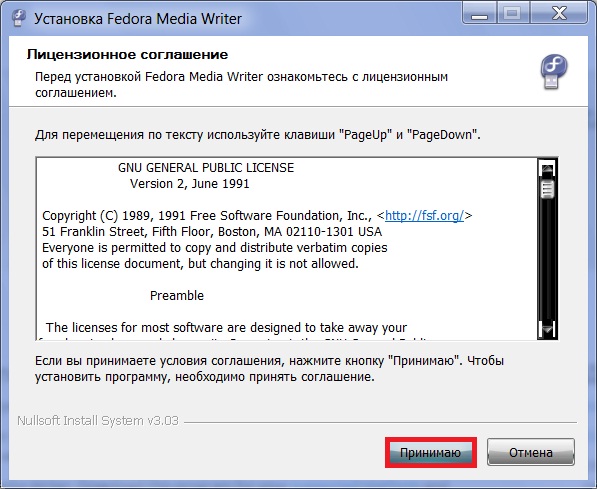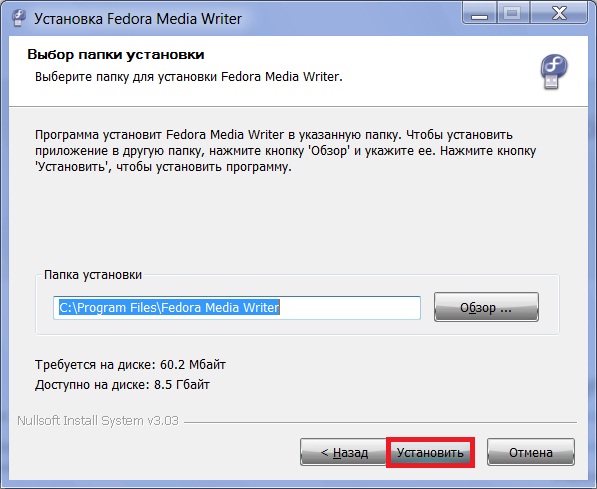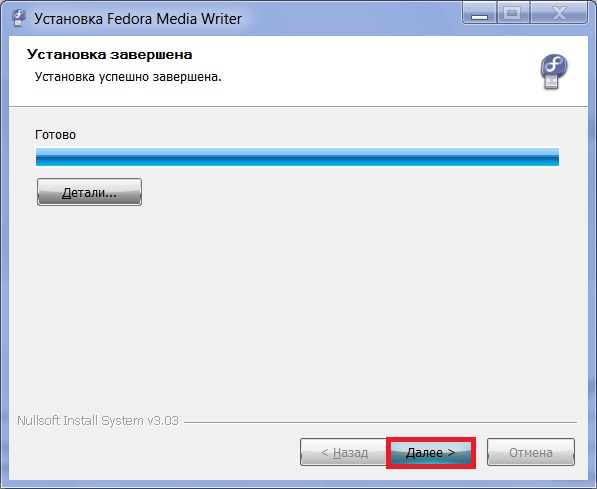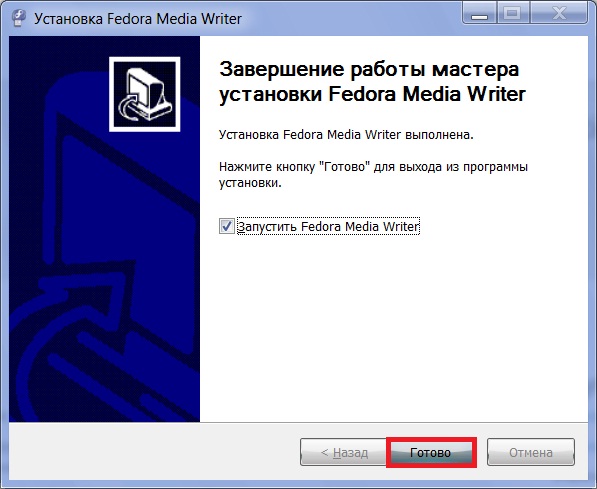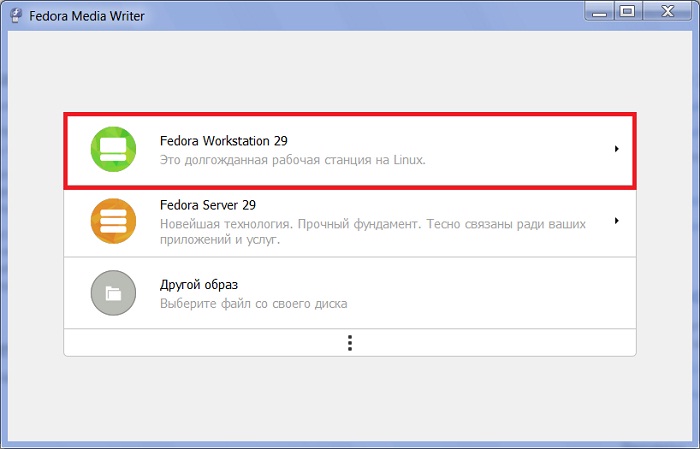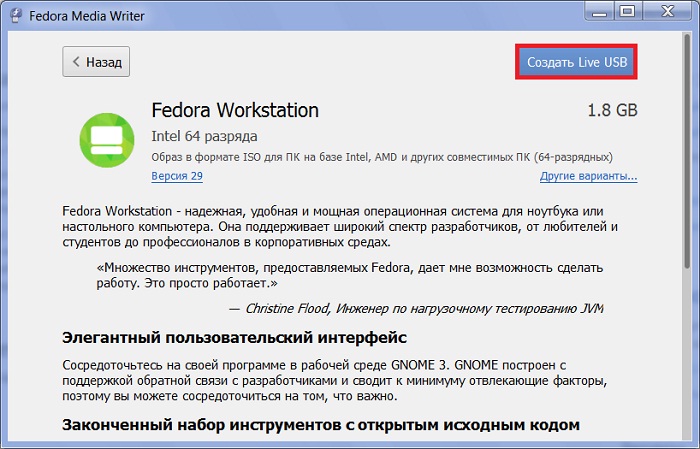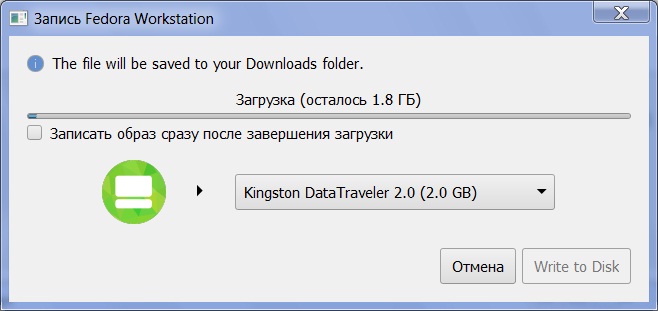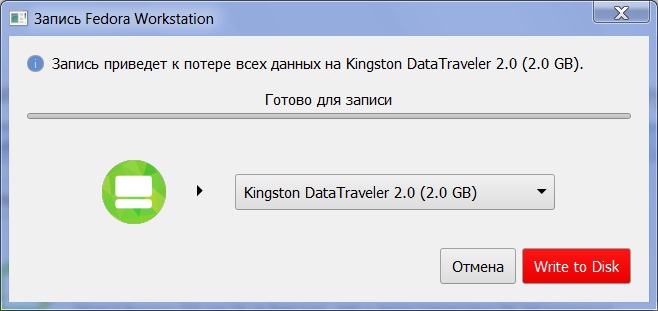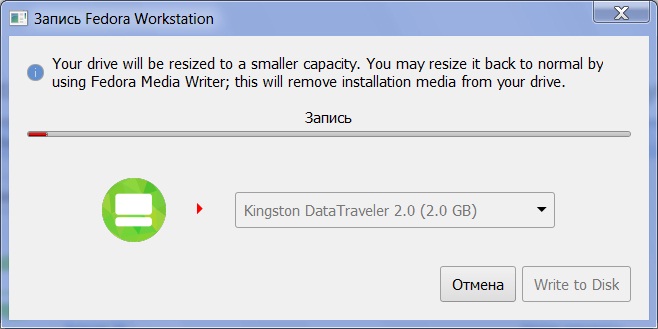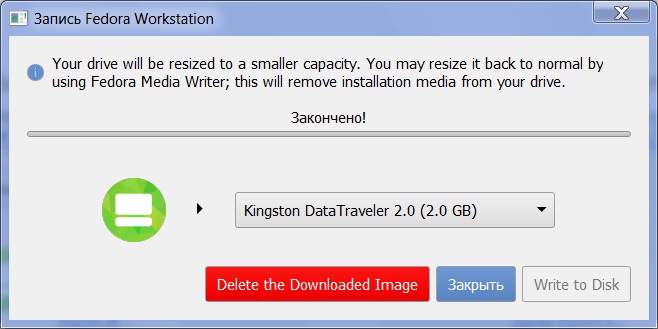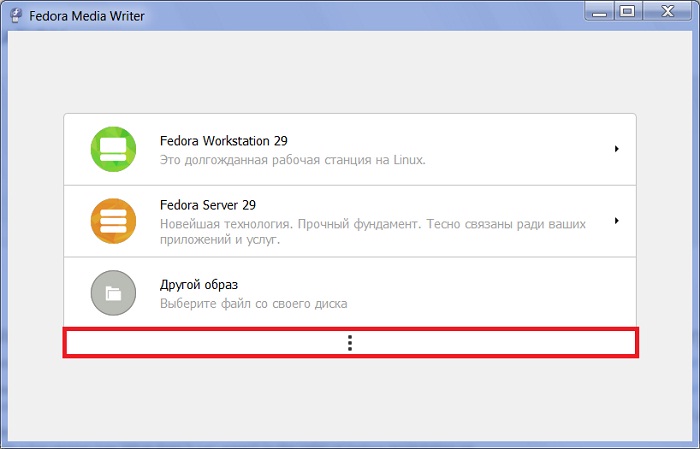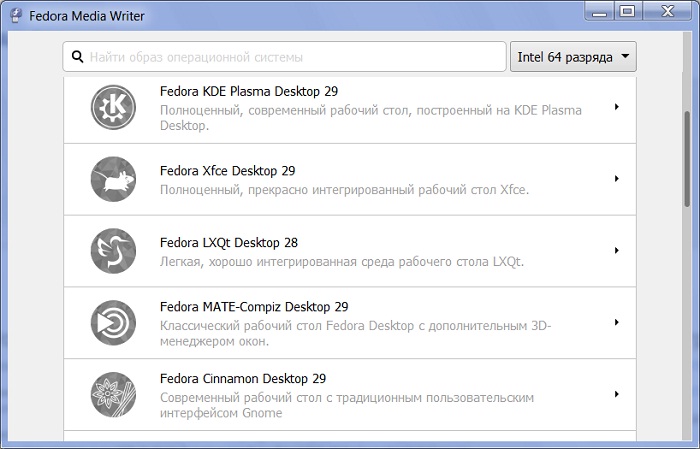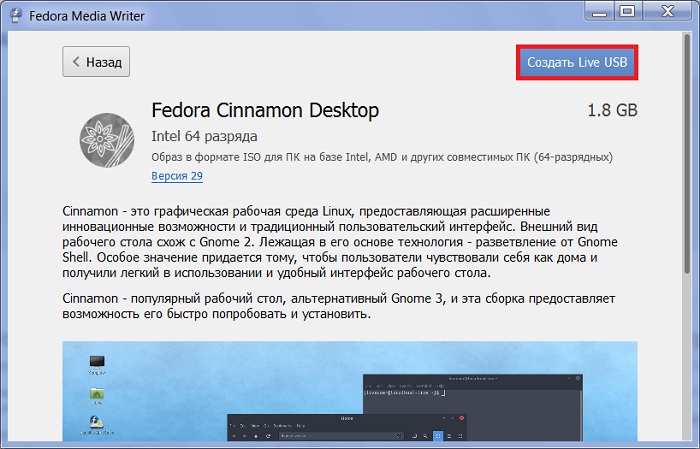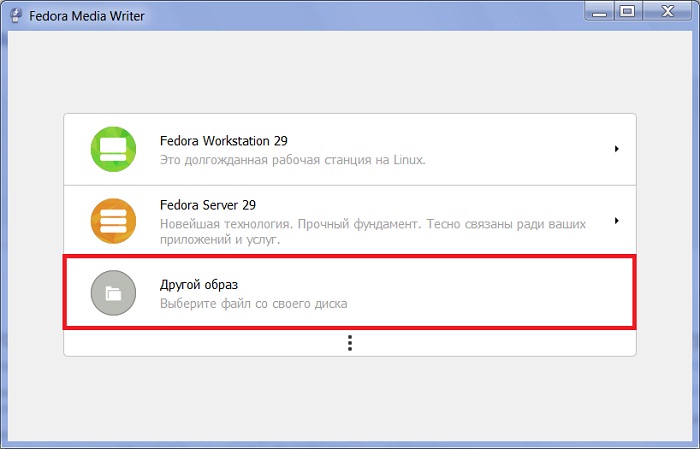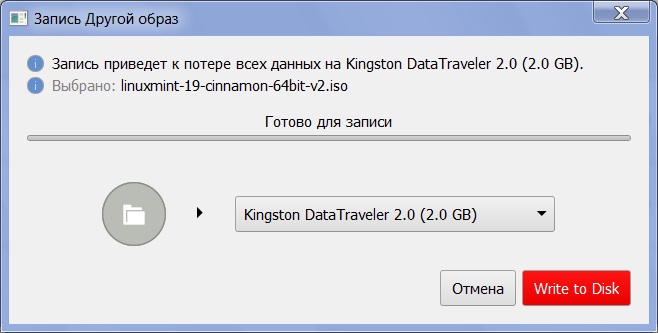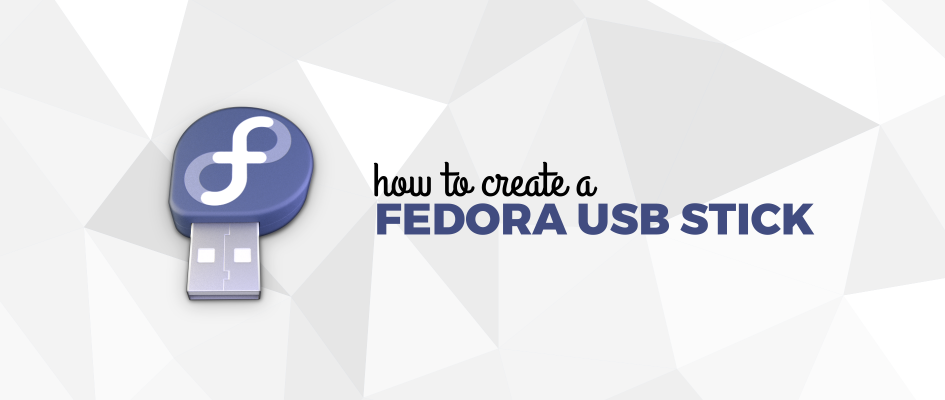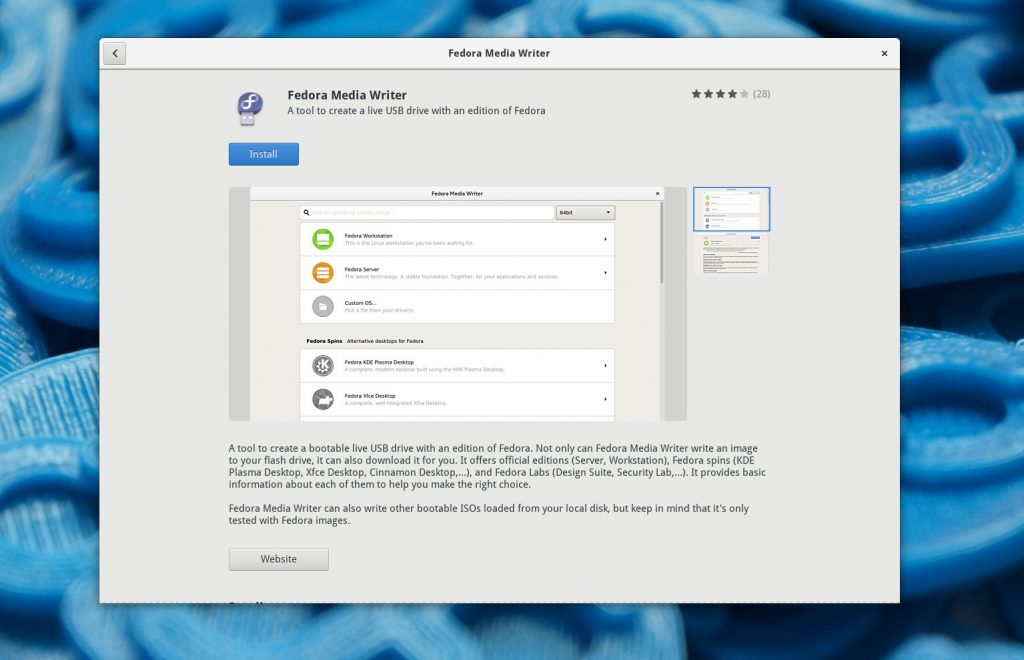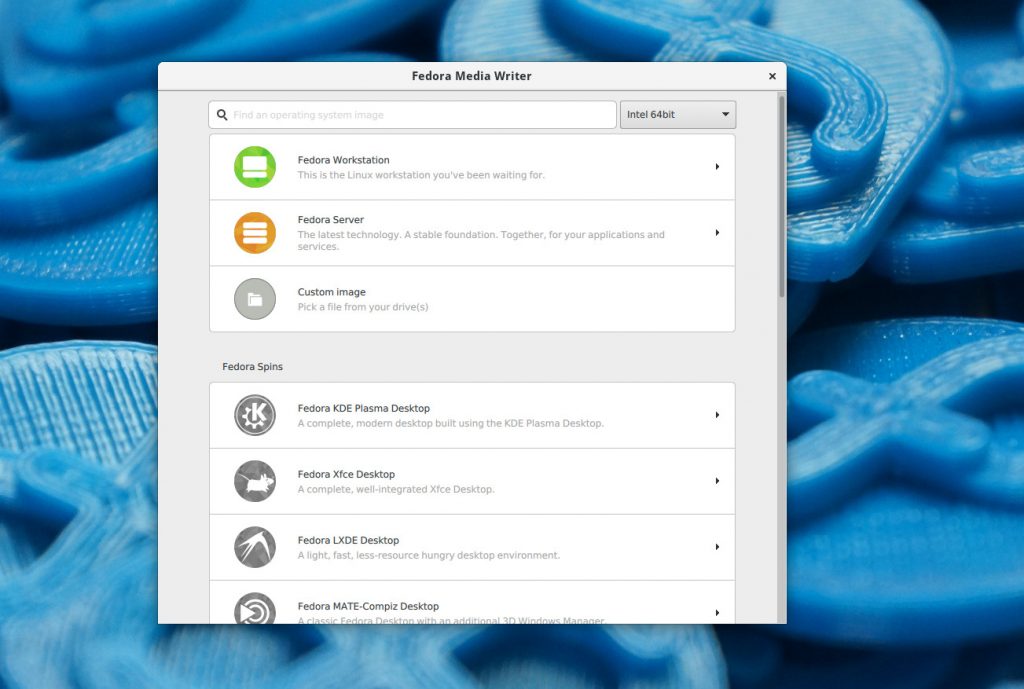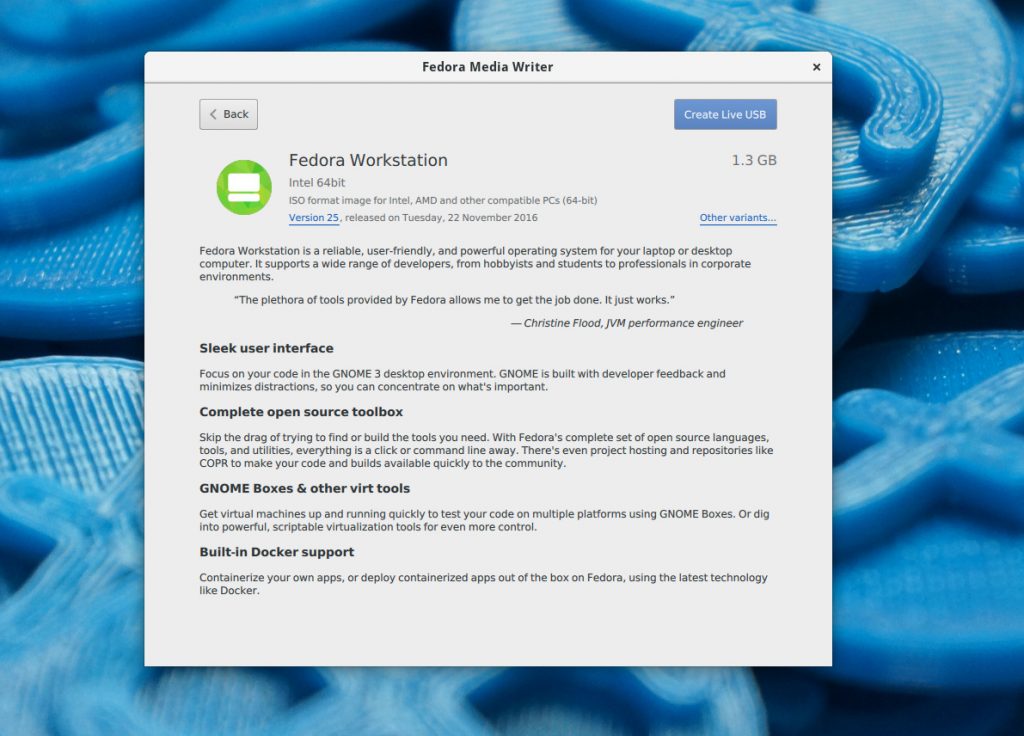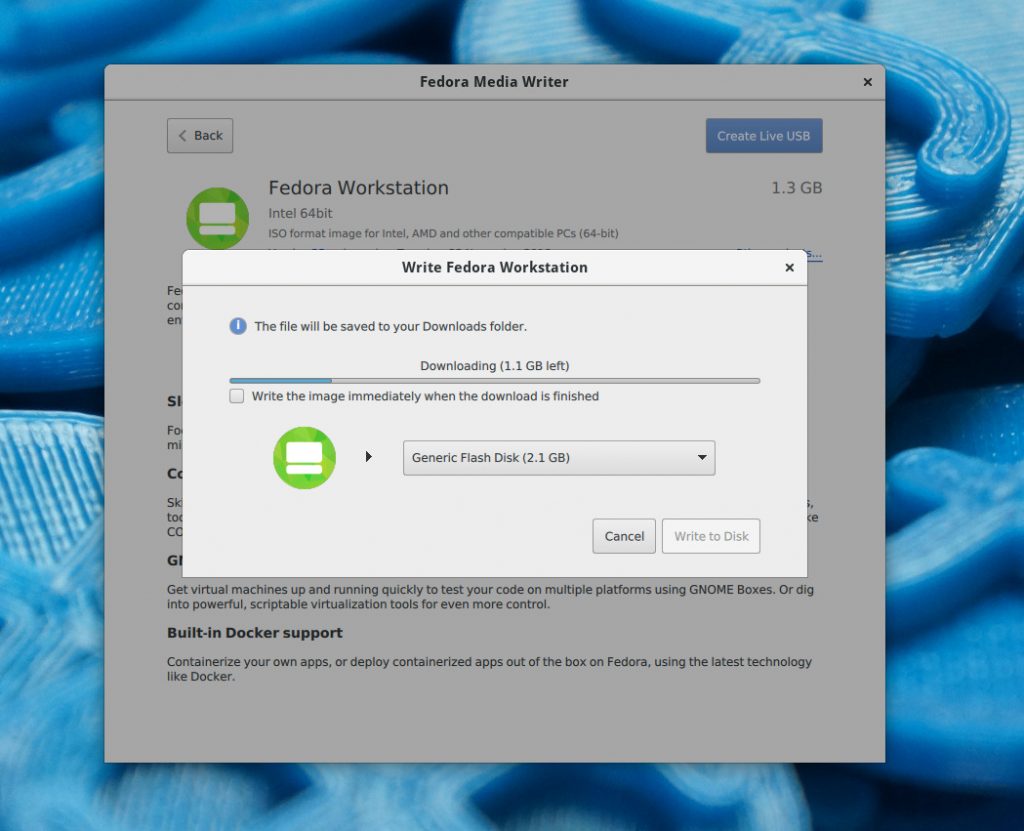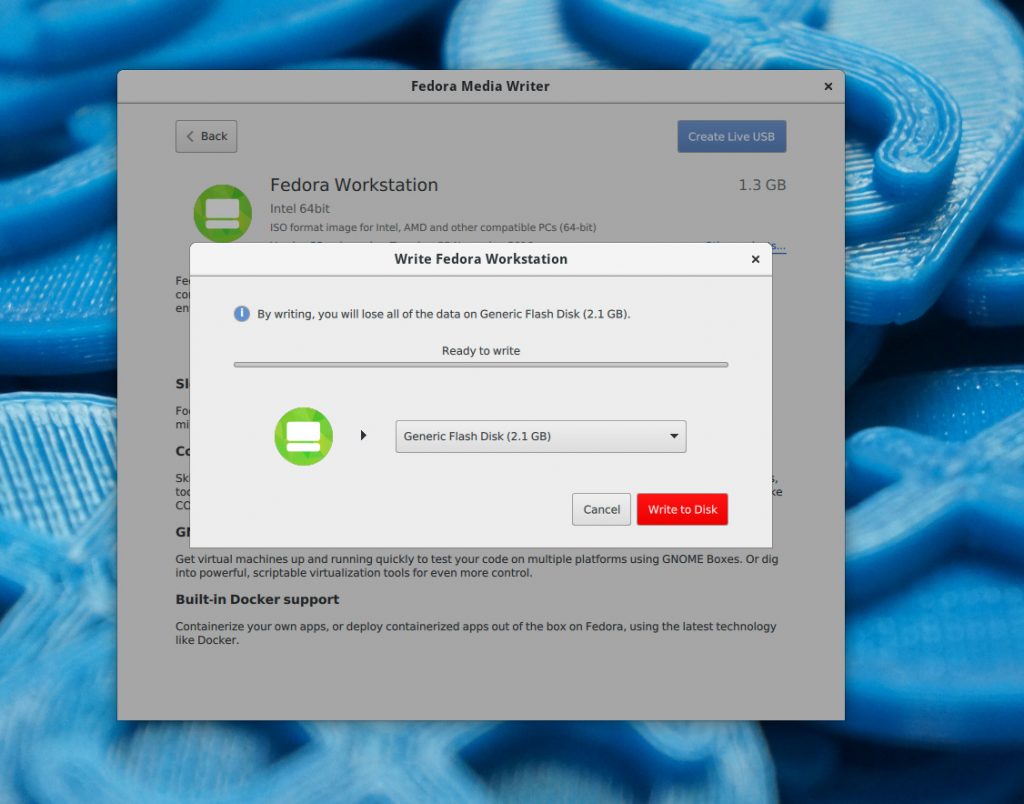Fedora media writer что это
Fedora Media Writer — как создать загрузочную флешку с Linux Fedora?
В этом материале мы с Вами рассмотрим программу Fedora Media Writer, с помощью которой можно создавать загрузочные флешки с Linux Fedora, кроме того, она умеет записывать ISO образы на флешки и других дистрибутивов Linux.
Fedora Media Writer
Fedora Media Writer – это программа для создания установочных загрузочных USB накопителей с дистрибутивом Linux Fedora. Создана она разработчиками Linux Fedora и предназначена в первую очередь для работы с этим дистрибутивом, т.е. это официальный поддерживаемый инструмент для создания загрузочных флешек с Linux Fedora.
Однако с образами других дистрибутивов Linux программа Fedora Media Writer также умеет работать, иными словами, с помощью нее можно записать на флешку не только образ Linux Fedora, но и образы других дистрибутивов Linux, таких как Linux Mint, Ubuntu и т.д. Лично я специально проверял данную возможность, в качестве примера я записывал на флешку ISO образ Linux Mint, и эта операция у меня успешно выполнилась, т.е. создалась загрузочная флешка с Linux Mint, и я с нее загрузился.
Fedora Media Writer на самом деле очень удобная программа, она умеет самостоятельно скачивать нужный образ Linux Fedora, включая официальные сборки (Fedora с графическими оболочками KDE, MATE, Xfce, Cinnamon и другие), таким образом, в случае, если Вам необходимо создать загрузочную флешку с Linux Fedora, Вам не нужно предварительно скачивать ISO образ, программа это сделает за Вас. Но, как я уже отметил, возможность использовать образ дистрибутива, который был уже предварительно скачен, есть.
Программа Fedora Media Writer реализована под несколько платформ: Windows, Mac OS X и Linux. Хотя в случае с Linux программа доступна только с помощью DNF в дистрибутиве Fedora, если у Вас другой дистрибутив, то на текущий момент скорей всего использовать программу не получится.
На заметку! Новичкам рекомендую почитать мою книгу « Linux для обычных пользователей » – в ней я подробно рассказываю про основы операционной системы Linux и как пользоваться этой системой без командной строки
Где скачать Fedora Media Writer?
Скачать дистрибутив программы Fedora Media Writer можно с официального сайта Fedora со страницы загрузки, вот она — https://getfedora.org/ru/workstation/download/
После того как Вы перешли на страницу, нажимайте кнопку «Загрузки». Скачать Fedora Media Writer под определённую платформу можно в разделе «Просмотреть загрузки для всех платформ».
В качестве примера программу мы будем рассматривать под операционную систему Windows, поэтому в итоге у меня загрузился файл FedoraMediaWriter-win32-4.1.1.exe размером примерно 23,5 мегабайта.
Установка программы Fedora Media Writer на Windows
После того как Вы загрузили дистрибутив программы Fedora Media Writer, можно переходить к установке Fedora Media Writer на компьютер. Как я уже отмечал ранее, этот процесс мы рассмотрим на примере Windows.
Шаг 1 – Принятие лицензионного соглашения
Запускаем дистрибутив программы, и сначала нам необходимо принять условия лицензионного соглашения, нажимаем «Принимаю».
Шаг 2 – Выбор папки установки
В случае необходимости Вы можете изменить папку установки программы, которая предлагается по умолчанию.
Шаг 3 – Начало и завершение установки
После этого начнется процесс установки, он займет буквально пару секунд. Когда появится сообщение о том, что «Установка завершена», значит, процесс завершен, нажимаем «Далее».
Затем нажимаем «Готово». Если Вы хотите сразу запустить программу Fedora Media Writer, то галочку «Запустить Fedora Media Writer» не снимайте. В дальнейшем программу можно будет запустить как обычно из меню пуск.
Создание загрузочной USB флешки с Linux Fedora Workstation
Теперь, когда программа Fedora Media Writer у нас установлена, давайте с помощью нее создадим загрузочную флешку.
Сначала я покажу, как создать установочный носитель со стандартной версией — Linux Fedora 29 Workstation со средой GNOME.
После запуска программы у Вас отобразится меню, для создания USB флешки с Linux Fedora Workstation Вам необходимо, соотвественно, выбрать пункт «Fedora Workstation 29».
Затем, в случае такой необходимости, Вы можете предварительно выбрать предыдущую версию Fedora, для этого нажмите на ссылку «Версия 29» и выберите нужный пункт.
Если Вам нужна актуальная версия, то сразу нажимайте на кнопку «Создать Live USB».
После чего начнется загрузка образа нужной версии Linux Fedora. Пока идет загрузка, Вы можете выбрать или просто проверить USB накопитель, на который будет записан образ Linux Fedora. Также здесь Вы можете сразу поставить галочку «Записать образ сразу после завершения загрузки», в этом случае, когда образ будет загружен, автоматически начнется процесс его записи на флешку.
Если Вы галочку не ставили, то после завершения загрузки образа нажимайте кнопку «Write to Disk».
В результате начнется запись образа на USB флешку.
Когда отобразится сообщение «Закончено!», процесс записи будет завершен.
Так как образ Linux Fedora загружен и хранится на жестком диске, занимая место, Вы можете сразу его удалить, нажав кнопку «Delete the Downloader Image».
Для завершения работы с данным процессом нажимаем «Закрыть».
Создание загрузочной флешки с официальной сборкой Linux Fedora
Если Вас не устраивает среда рабочего стола GNOME, то у дистрибутива Linux Fedora есть официальные поддерживаемые версии с другими графическими оболочками, такими как: KDE Plasma, MATE, Cinnamon, Xfce, LXQt.
Чтобы создать установочный носитель с одной из таких сборок, запустите программу и нажмите на три точки.
В итоге у Вас отобразятся все сборки Linux Fedora, выбирайте необходимую Вам, т.е. нажимайте на нужный пункт.
Дальше все действия будут такими же, как и в случае со стандартной редакцией «Linux Fedora Workstation», т.е. нажимаем «Создать Live USB» и так далее.
Запись ISO образа на флешку с помощью Fedora Media Writer
Если у Вас возникла необходимость создать загрузочный USB носитель не с дистрибутивом Linux Fedora, а с другим, например, с Linux Mint, или просто записать ранее скаченный образ на флешку, то с помощью программы Fedora Media Writer Вы легко можете это сделать.
Для этого запускаем программу и выбираем пункт «Другой образ».
Затем откроется окно, в котором необходимо выбрать нужный образ для записи. Я для примера выбрал ISO образ Linux Mint.
После того как образ выбран, запустится окно, где мы так же, как и раньше выбираем USB накопитель, на который будем записывать образ, и нажимаем кнопку «Write to Disk».
Остальной процесс будет точно таким же, как и в других случаях.
Как Вы уже, наверное, поняли, программа Fedora Media Writer простая и удобная, ее можно использовать в качестве альтернативы Rufus или Etcher, а в случаях, когда Вам нужно записать на флешку Linux Fedora, эта программа — самый лучший вариант.
На этом мой обзор программы Fedora Media Writer закончен, пока!
Fedora media writer что это
Fedora Media Writer
Fedora Media Writer is a tool that helps users put Fedora images on their portable drives such as flash disks.
This overwrites the drive’s partition layout though so it also provides a way to restore a single-partition layout with a FAT32 partition.
If you experience any problem with the application, like crashes or errors when writing to your drives, please open an issue here on Github.
Please don’t forget to attach the FedoraMediaWriter.log file that will appear in your Documents folder ($HOME/Documents on Linux and Mac, C:\Users \Documents). It contains some non-sensitive information about your system and the log of all events happening during the runtime.
You can build FMW using the default Qt cmake build system. The gist for all three platforms is written below. For a more thorough look into how the releases are composed, you can read our GitHub Actions configuration.
It can be done like this:
To create a standalone package, use the windeployqt tool, included in your Qt installation. You will probably have to include a bunch of not included DLLs.
It is also possible to crosscompile the application using the MinGW compiler suite in Fedora (and probably some other distros).
If you want to help with translating Fedora Media Writer, please visit our Weblate project page.
Information about the individual Fedora flavors is retrieved from the websites and translated as a separate project.
For details about cryptography, see CRYPTOGRAPHY.md.
Some brief privacy information (regarding User-Agent strings) is in PRIVACY.md.
About
Fedora Media Writer
Fedora Media Writer — специализированное C++ / QT графическое приложение для создания загрузочной Live USB флешки из имеющихся ISO и RAW (XZ) образов, а так же загрузки и копирования на USB-носитель (флешку) различных версий Fedora Linux.
Fedora (ранее Fedora Core) — дистрибутив операционной системы GNU/Linux, разработка спонсируется компанией Red Hat и поддерживается открытым сообществом. Целью проекта является построение целостной операционной системы из свободного программного обеспечения.
Новые версии Fedora выходят каждые шесть или восемь месяцев, одновременно осуществляется поддержка двух последних версий системы. Дистрибутив ориентирован на пользователей предпочитающих работать с самыми новыми версиями приложений, на нём проверяются (тестируются, проходят обкатку) все изменения, возможности и технологии предназначенные в будущем для использования Red Hat Enterprise Linux (дистрибутив GNU/Linux для корпоративного использования и десятилетней коммерческой поддержкой).
Fedora Media Writer (Write Fedora Images to Portable Media) имеет простой графический интерфейс, поддерживает режим записи образа на свободное место USB флешки без перезаписи содержимого. Необходимо помнить что режим «прямой записи» не достаточно надёжен и может записать образ на носитель (флешку) которая не сможет загрузится на некоторых системах (в зависимости от формата флешки и системной прошивки).
Fedora Media Writer автоматически определяет подключенные USB-носители и обновляет информацию о текущих релизах Fedora (32Бит, 64Бит или ARM).
Основное окно «по умолчанию» предлагает выбор из трёх вариантов:
При открытии «Дополнительного меню» (пункт с многоточием) появляется список из различных вариантов базовой версии Fedora (несколько сборок с рабочими окружениями отличными от Gnome 3) и сборки от проекта Fedora Labs (узкоспециализированные сборки Fedora). После выбора необходимого пункта можно ознакомиться с кратким описанием (отображается только релизы поддерживаемые в текущий момент).
После выбора запускается «Создание Live USB» и начинается загрузка образа диска с Интернет-серверов Fedora. Образ загружается и сохраняется в стандартный пользовательский каталог (
/Загрузки). Загрузку образа можно отменить, запись образа отменить нельзя.
Fedora Media Writer позволяет после окончания создания Live USB удалить скачанный образ, работа приложения основана на возможностях консольной утилиты DD (Dataset Definition).
Лицензия: GNU General Public License version 2.0 (GPLv2)
Creating and using a live installation image
Downloading Fedora
You can download Fedora from https://getfedora.org/.
There are multiple desktops available for use with Fedora. Each has a slightly different look and feel and offers varying levels of customization. You can use the Fedora Workstation image, which comes with the GNOME desktop by default, and then change your environment afterwards by installing additional packages, or you can download a spin image which will give you a different environment out of the box. Visit Fedora Spins for more information.
You can also take advantage of Fedora Labs. Fedora Labs is a selection of curated bundles of purpose-driven software and content as curated and maintained by members of the Fedora Community. These may be installed as standalone full versions of Fedora or as add-ons to existing Fedora installations. Visit Fedora Labs for details.
Please refer to Fedora Installation Guide for getting help on the process of installing Fedora.
Creating and using live USB
You can write all Fedora ISO images to a USB stick, making this a convenient way on any USB-bootable computer to either install Fedora or try a live Fedora environment without writing to the computer’s hard disk. You will need a USB stick at least as large as the image you wish to write.
Using Fedora Media Writer
The official and supported tool to create a Fedora USB stick is the Fedora Media Writer utility, which was formerly known as LiveUSB Creator. To learn more about this application and how to use it, refer to the Preparing for Installation chapter of the Fedora Installation Guide.
Fedora Media Writer destroys all data on the USB stick. If you need a non-destructive write method (to preserve existing data on your USB stick) or support for ‘data persistence’, you can use the livecd-iso-to-disk utility on Fedora.
Using GNOME Disk Utility
| This method will destroy all data on the USB stick. If you need a non-destructive write method (to preserve existing data on your USB stick) and/or support for ‘data persistence’, you can use the livecd-iso-to-disk utility on Fedora. |
This method is considered unsupported. You can use it on your own risk.
This method is for people running Linux, or another unix with GNOME, Nautilus and the GNOME Disk Utility installed. Particularly, if you are using a distribution other than Fedora which does not support Flatpak, this may be the easiest available method. A standard installation of Fedora, or a standard GNOME installation of many other distributions, should be able to use this method. On Fedora, ensure the packages nautilus and gnome-disk-utility are installed. Similar graphical direct-write tools may be available for other desktops, or you may use the command-line direct write method.
Download a Fedora image, choose a USB stick that does not contain any data you need, and connect it.
Find the downloaded image, right-click on it, go to Open With, and click Disk Image Writer.
Select your USB stick as the Destination, and click Start Restoring.
Command line methods
These methods are considered unsupported. You can use them on your own risk.
Using the livecd-iso-to-disk tool
The livecd-iso-to-disk method is slightly less reliable than Fedora Media Writer and can be used reliably only from within Fedora: it does not work in Windows or macOS, and is not supported (and will usually fail) in non-Fedora distributions. However, it supports three advanced features which FMW does not include:
You may use a non-destructive method to create the stick, meaning existing files on the stick will not be destroyed. This is less reliable than the destructive write methods, and should be used only if you have no stick you can afford to wipe.
On live images, you can include a feature called a persistent overlay, which allows changes made to persist across reboots. You can perform updates just like a regular installation to your hard disk, except that kernel updates require manual intervention and overlay space may be insufficient. Without a persistent overlay, the stick will return to a fresh state each time it is booted.
On live images, you can also have a separate area to store user account information and data such as documents and downloaded files, with optional encryption for security and peace of mind.
By combining these features, you can carry your computer with you in your pocket, booting it on nearly any system you find yourself using.
It is not a good idea to try and write a new Fedora release using the version of livecd-iso-to-disk in a much older Fedora release: it is best to only use a release a maximum of two versions older than the release you are trying to write.
To make an existing USB stick bootable as a Fedora image, without deleting any of the data on it, make sure that the USB drive is not mounted before executing the following, and give the root password when prompted:
In case it is not possible to boot from a disk created with the method shown above, before re-partitioning and re-formatting, often resetting the master boot record will enable booting:
If necessary, you can have livecd-iso-to-disk re-partition and re-format the target stick:
This will create a 2 GiB filesystem that will be mounted as /home each time the stick is booted, allowing you to preserve data in /home across boots.
Here, 2048 is the desired size (in megabytes) of the overlay. The livecd-iso-to-disk tool will not accept an overlay size value greater than 4095 for VFAT, but for ext[234] filesystems it is only limited by the available space.
Due to the way it’s currently implemented, every single change to this form of overlay, writes AND deletes, subtracts from its free space so it will eventually be «used up» and your USB stick will no longer boot. You can use dmsetup status live-rw to see how much space remains in the overlay.
Using a direct write method
How to make a Fedora USB stick
Introduce the different Fedora Linux editions
Use BespokeSynth on Fedora Linux
Use Diffoscope in packager workflows
The Fedora Media Writer application is the quickest and easiest way to create a Fedora USB stick. If you want to install or try out Fedora Workstation, you can use Fedora Media Writer to copy the Live image onto a thumbdrive. Alternatively, Fedora Media Writer will also copy larger (non-“Live”) installation images onto a USB thumb drive. Fedora Media Writer is also able to download the images before writing them.
Install Fedora Media Writer
Fedora Media Writer is available for Linux, Mac OS, and Windows. To install it on Fedora, find it in the Software application.
Alternatively, use the following command to install it from a terminal:
Links to the installers for Mac OS and Windows versions of the Fedora Media Writer are available from the Downloads page on getfedora.org
Creating a Fedora USB
After launching Fedora Media Writer, you will be greeted with a list of the Fedora editions available to download and copy to your USB drive. The two main options here are Fedora Workstation and Fedora Server. Alternatively, you can click the icon at the bottom of the list to display all the additional Spins and Labs that the Fedora community provides. These include the KDE Spin, the Cinnamon Spin, the XFCE spin, the Security lab, and the Fedora Design Suite.
Click on the Fedora edition, Spin or Lab you want to download and copy to your new USB. A description of the software will be presented to you:
Click the Create Live USB button in the top right to start the download of your new Fedora image. While the image is downloading, insert your USB drive into your computer, and choose that drive in the dropdown. Note that if you have previously downloaded a Fedora image with the Media Writer, it will not download it again; it will simply use the version you have already downloaded.
After the download is complete, double check you are writing to the correct USB drive, and click the red Write to Disk button.
Already have an ISO downloaded?
But what if you have previously an ISO through your web browser?. Media Writer also has an option to copy any ISO already on your filesystem to a USB. Simply choose the Custom Image option from the main screen of Fedora Media Writer, then pick the ISO from the file browser, and choose Write to Disk.